Manual
Login
Our 3D CAD supplier models have been moved to 3Dfindit.com, the new visual search engine for 3D CAD, CAE & BIM models.
You can log in there with your existing account of this site.
The content remains free of charge.

Top Links
Manual
Datenbankbenutzer
werden in der Konfigurationsdatei plinkusers.cfg gespeichert.
Um Benutzer lokal in PARTsolutions anzulegen, verfahren Sie folgendermaßen:
-
Wählen Sie im Listenfeld den verwendeten Datenbankserver aus. (Hier in der Abb. beispielhaft MS-SQL)
-
Es erscheint das Anmeldefenster Datenbank Login....
Wählen Sie im Listenfeld unter Datenbank die gewünschte Datenbank aus, mit welcher Sie sich verbinden möchten.
Loggen Sie sich mit Administrationsrechten ein, andernfalls können Sie keine Änderungen vornehmen.
-
Nach erfolgreichem Login ist die Schaltfläche aktiv. Nach Anklicken erscheinen alle bereits angelegten Datenbankbenutzer.
-
Dialogbereich Datenbankbenutzer -> Schaltfläche
Die Anwendung dieses Befehls bedeutet, dass ein im Dialogfenster Datenbankbenutzer angezeigter Benutzer nun in PARTsolutions erfasst wird. Der betreffende Benutzer erscheint danach im Dialogfenster Benutzer. Zugleich ist er damit in die Konfigurationsdatei
plinkusers.cfgaufgenommen.[erpuser] GROUPS= GROUPORDER="DUMMY","LOC1","LOC2","LOC3","LOCRED1","LOCRED2",...
Es gibt zwei -Schaltflächen. Beachten Sie den Unterschied!
Siehe auch Abschnitt 4.12.1.3, „Datenbankbenutzer PARTsolutions-seitig anlegen via PARTadmin (Dialog Benutzer-Rollen Zuweisung) / plinkusers.cfg -> Block <Benutzername>“.

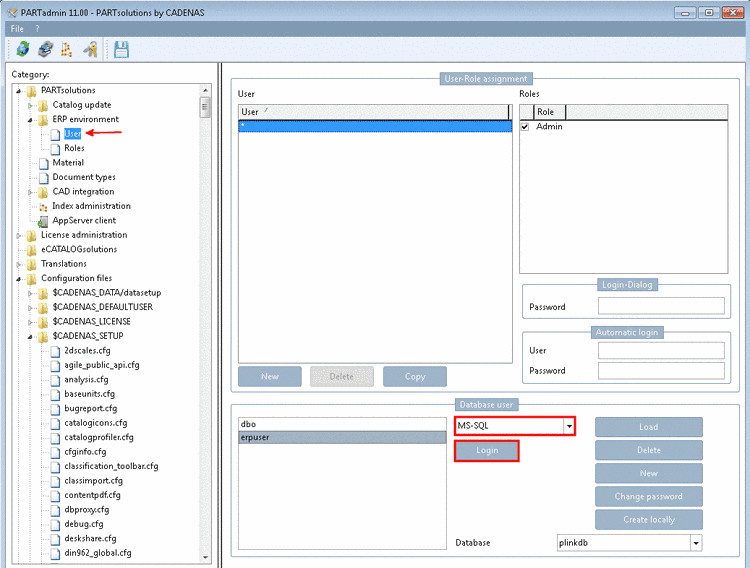
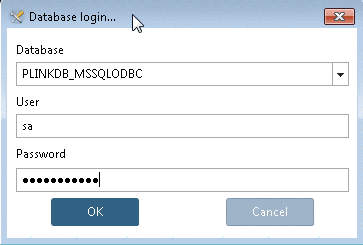
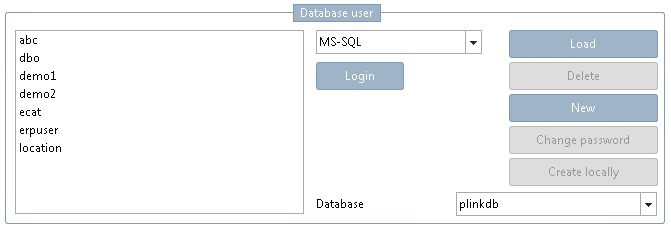

![[Hinweis]](/community/externals/manuals/%24%7Bb2b:MANUALPATH/images/note.png)

